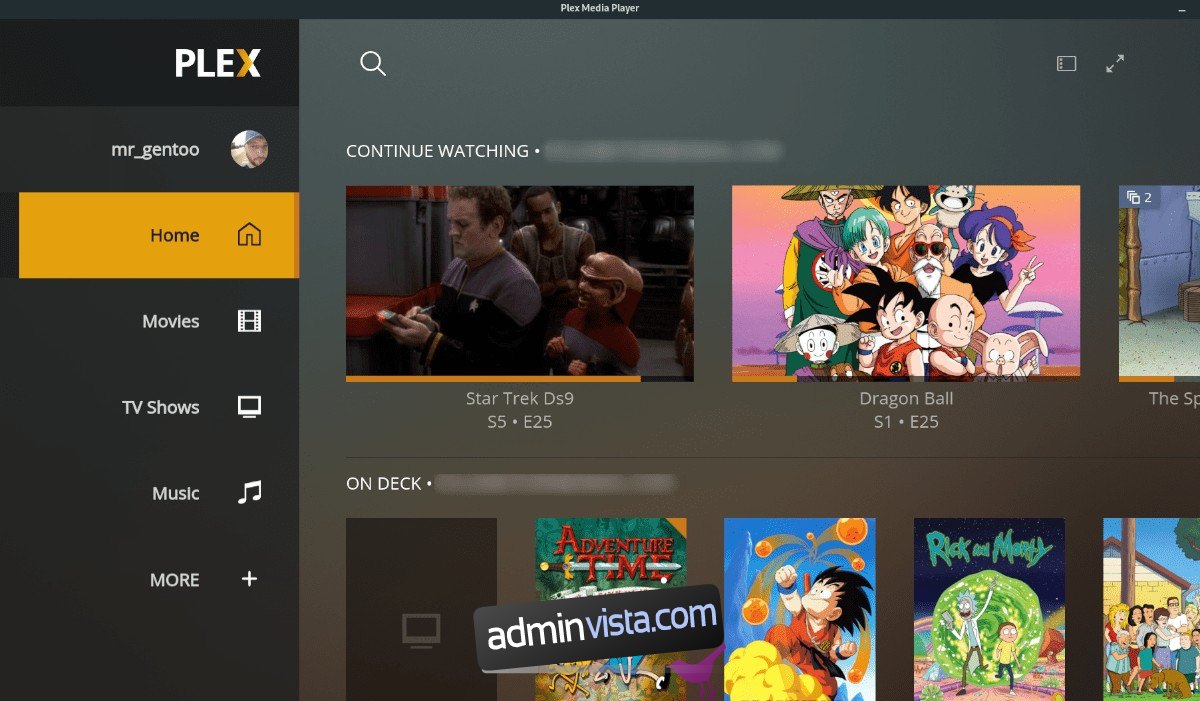Plex Media Player är en inbyggd Linux GTK-applikation som gör det förvånansvärt enkelt att njuta av ditt Plex-innehåll från Linux-skrivbordet och är utmärkt för dem som använder Plex på Linux och inte vill använda det i webbläsaren. I den här guiden visar vi dig hur du ställer in det på Linux.
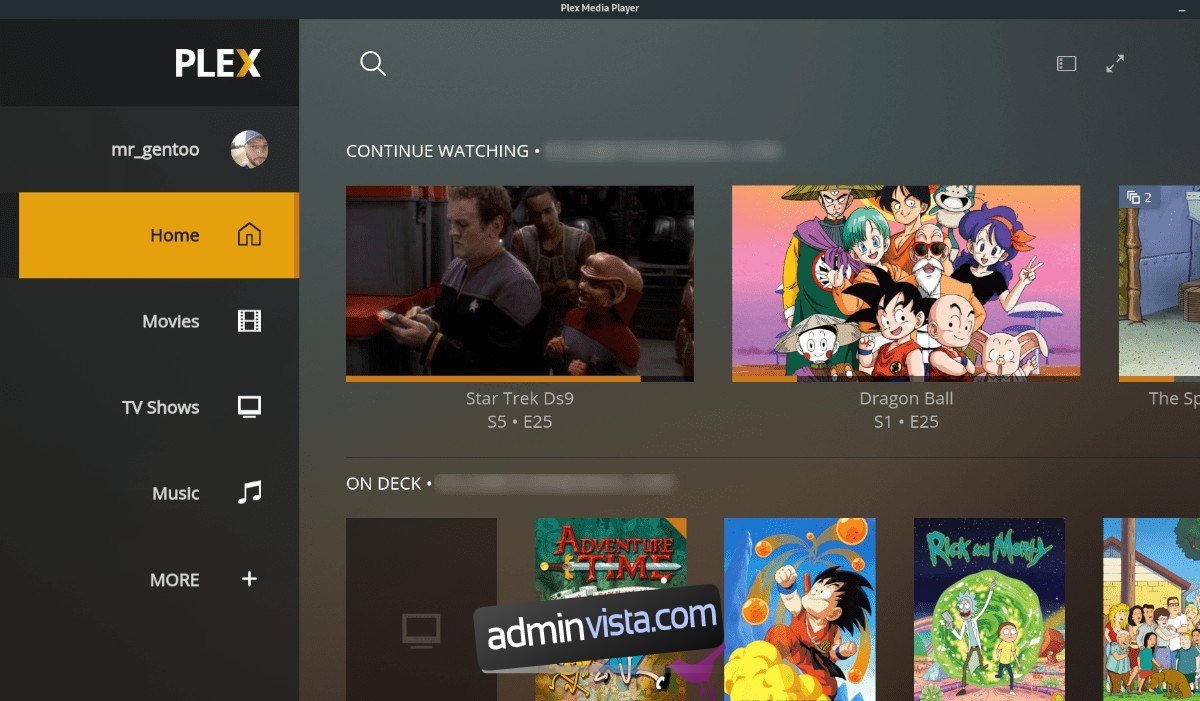
Innehållsförteckning
Installera Plex Media Player på Linux
Plex Media Player är tillgänglig för många Linux-operativsystem. Det är dock bara ett fåtal som har officiella paket. De som använder Ubuntu och Debian kommer att behöva ladda ner antingen en AppImage-version eller använda installationsinstruktionerna för Flatpak.
Ubuntu och Debian
Innan du kan få Plex Media Player att fungera på Ubuntu eller Debian, måste du öppna ett terminalfönster på skrivbordet. Öppna ett terminalfönster på skrivbordet och tryck på Ctrl + Alt + T på tangentbordet. Eller sök efter appen ”Terminal” i appmenyn och starta den på det sättet.
Med terminalfönstret öppet, använd kommandot mkdir för att skapa en ny katalog med namnet ”AppImages.” När du har skapat den nya katalogen, använd CD-kommandot för att flytta din terminalsession till den här mappen.
cd ~/AppImages
Inifrån mappen AppImages, använd kommandot wget download för att hämta den senaste Plex Media Player AppImage-filen. Tänk på att denna nedladdning april ta ett par minuter att ladda ner helt.
wget https://knapsu.eu/data/plex/Plex_Media_Player_20210521-ae73e074_x64.AppImage
När AppImage-filen har laddats ner måste du uppdatera dess behörigheter eftersom Plex Media Player inte kan köras som en AppImage utan denna ändring. För att ändra behörigheterna, använd kommandot chmod nedan.
sudo chmod +x Plex_Media_Player_20210521-ae73e074_x64.AppImage
När AppImage har sina behörigheter uppdaterade kan du köra den. Starta först Plex Media Player på Ubuntu eller Debian med hjälp av kommandot nedan. Alternativt, öppna filhanteraren, klicka på mappen ”AppImages” och dubbelklicka på Plex Media Player AppImage.
./Plex_Media_Player_20210521-ae73e074_x64.AppImage
Arch Linux
Plex Media Player-applikationen är tillgänglig för alla Arch Linux-användare via AUR. För att få det att fungera på ditt system måste du börja med att öppna ett terminalfönster. När terminalfönstret är öppet och redo att användas, kör pacman-kommandot nedan och installera paketen ”Git” och ”Base-devel”.
sudo pacman -S base-devel git
När du har ställt in de två paketen måste du konfigurera Trizen AUR-hjälpverktyget. Det här programmet gör installationen av AUR-paket mycket mer tillgänglig. Istället för att behöva göra allt för hand, är det automatiskt.
git clone https://aur.archlinux.org/trizen.git cd trizen makepkg -sri
Slutligen, installera den senaste versionen av Plex Media Player på ditt Arch Linux-system med följande trizen -S-kommando.
trizen -S plex-media-player
Fedora
Plex Media Player är tillgänglig för Fedora-användare, förutsatt att du har RPM Fusion Free-programvaran aktiverat. För att aktivera det, använd kommandot dnf install nedan. Eller följ vår djupgående guide i ämnet.
sudo dnf install https://mirrors.rpmfusion.org/free/fedora/rpmfusion-free-release-34.noarch.rpm
Efter att ha installerat RPM Fusion Free-programvaran, kommer du att kunna installera Plex Media Player på din Fedora PC med dnf installationskommandot nedan.
sudo dnf install plex-media-player
OpenSUSE
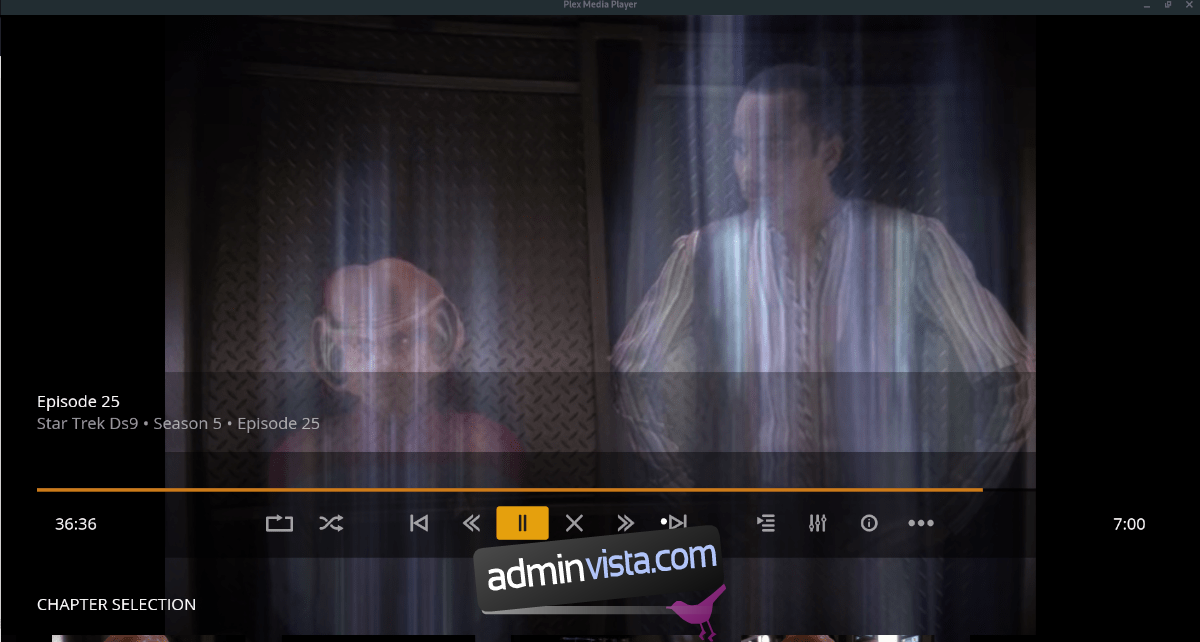
OpenSUSE-användare kan tyvärr inte installera Plex Media Player via den officiella repor. Tack och lov finns det en AppImage-fil tillgänglig som fungerar.
Öppna ett terminalfönster på Linux-skrivbordet. Du kan öppna ett terminalfönster genom att trycka på Ctrl + Alt + T på tangentbordet. När den är öppen, använd kommandot mkdir och skapa en ”AppImage”-mapp.
mkdir ~/AppImages
När mappen AppImages har skapats, använd CD-kommandot och flytta in i den.
cd ~/AppImages
Härifrån använder du wget nedladdningskommandot för att hämta den senaste versionen av Plex Media Player AppImage.
wget https://knapsu.eu/data/plex/Plex_Media_Player_20210521-ae73e074_x64.AppImage
När nedladdningen är klar uppdaterar du filens behörigheter så att den kan köras på ditt OpenSUSE Linux-system.
sudo chmod +x Plex_Media_Player_20210521-ae73e074_x64.AppImage
Slutligen, kör programmet med kommandot nedan. Eller dubbelklicka på filen i mappen ”AppImages” för att starta den.
./Plex_Media_Player_20210521-ae73e074_x64.AppImage
Flatpak
Det finns en Flatpak-version av Plex Media Player tillgänglig för alla Linux-användare. Det enda kravet är att du har Flatpak runtime som fungerar på ditt system. För att göra det, installera ”flatpak”-paketet eller följ vår guide i ämnet.
När körtiden fungerar, använd kommandot flatpak remote-add för att lägga till Plex Media Player-repo till din Flatpak-konfiguration.
sudo flatpak remote-add --if-not-exists plexmediaplayer https://flatpak.knapsu.eu/plex-media-player.flatpakrepo
När repet är konfigurerat inom Flatpak kan du installera programmet på ditt system med följande flatpak installationskommando nedan.
sudo flatpak install tv.plex.PlexMediaPlayer